Innan du ansluter skrivaren till din hemdator, se till att den senaste enheten är påslagen och att systemet är helt uppstartat.
INNEHÅLL
- 1 Allmänna rekommendationer om hur du ansluter skrivaren till datorn på flera sätt
- 2 Ansluta skrivaren till en Windows -dator: Viktiga funktioner
- 3 Hur man ansluter skrivaren till en dator med en programvaruskiva
- 4 Så här ansluter du en skrivare till en dator utan disk: använder Internet
- 5 Steg-för-steg-instruktioner om hur du ansluter en skrivare till en Windows-dator med en Bluetooth-modul eller Wi-Fi-router
- 6 Dela skrivaren i ett nätverk med en dator
- 7 Nyanserna i att ansluta en skrivare till MacOSX genom att dela över nätverket
- 8 Metod för att ansluta en skrivare till två datorer: med USB -adapter och LAN
- 9 Möjliga anslutningsproblem
Allmänna rekommendationer om hur du ansluter skrivaren till datorn på flera sätt
Skrivaren är i de flesta fall en universell enhet och erbjuder användaren många ytterligare funktioner. Följaktligen har sådan utrustning möjlighet att ansluta till en PC med olika metoder.:
- Kabelanslutning. Denna metod utförs genom att ansluta två enheter med en USB -kabel. För att göra detta ansluts den medföljande kabeln med en standardutgång till datorns USB -kontakt och den andra till motsvarande uttag på skrivaren.
- Trådlös anslutning. Bluetooth- och Wi-Fi-moduler kan användas här. Naturligtvis är denna metod tillgänglig för enheter utrustade med liknande funktioner.
- Öppnar alternativet "Dela". Denna metod är användbar om du behöver skriva ut från en extra dator och skrivaren är programmerad för en stationär dator.

MFP -enheter är anslutna till en dator på samma sätt som enstaka enheter - Ansluter med inbyggda funktioner. För nyare PC -modeller i hemmet antas det enklaste sättet att ansluta en skrivare. För att göra detta behöver du bara slå på båda enheterna och ansluta dem med en kabel, varefter en "installationsguide" visas på monitorn, som oberoende känner igen skrivaren och installerar nödvändig programvara.
- Använda drivrutiner. Du hittar dem på skivan som medföljer skrivaren eller på skrivartillverkarens webbplats. Men för detta måste du ange den exakta modellen på enheten.
NOTERA!
Anslutningsmetoderna mellan datorn och skrivaren kan variera beroende på vilken typ av operativsystem som är installerat. Endast de viktigaste stadierna skiljer sig åt.

Ansluta skrivaren till en Windows -dator: Viktiga funktioner
Ansluta skrivaren till en persondator kräver omsorg, eftersom ett felaktigt steg kan orsaka fel på båda enheterna. Vi uppmärksammar dig på den exakta anslutningsalgoritmen:

USB till AMBM skrivarkabel
- Vi packar upp skrivaren och installerar den på en avsedd plats inte långt från datorn. Se till att anslutningskabeln är tillräcklig för en bra anslutning med kontakterna. Vi ansluter strömkabeln till ett 220 V -uttag.
- Starta operativsystemet, vänta tills det är helt laddat och klicka sedan på ikonen "Aktivera" på skrivaren. I det nedre högra hörnet ser du en ikon som informerar om sökning och automatisk installation av drivrutiner (typiskt för nya datorer).
- Därefter går vi till "Start" -menyn (det här är knappen i det nedre vänstra hörnet av skärmen). Gå sedan till "Alternativ", sedan - "Enheter och skrivare". Om din skrivare inte visas klickar du på Lägg till enhet.
- Välj sedan namnet som motsvarar enhetens märke från listan och följ instruktionerna, bekräfta ditt samtycke genom att ständigt trycka på knappen "Nästa".
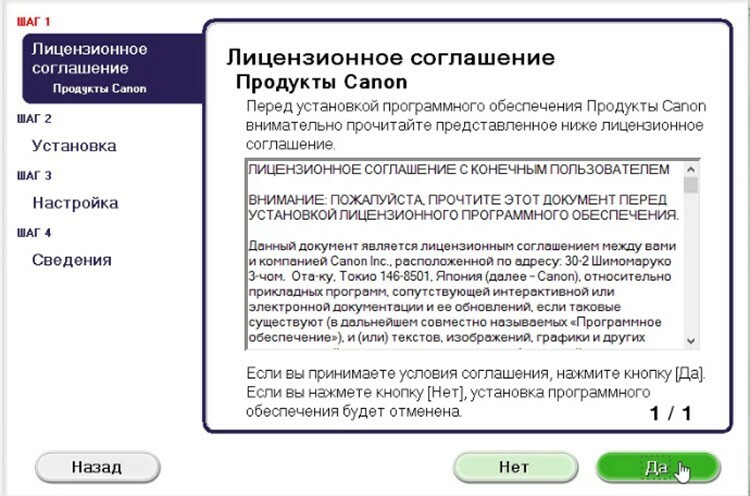
Hur man ansluter skrivaren till en dator med en programvaruskiva
De flesta skrivarmodeller, som är svåra att installera, kommer med en CD-ROM som innehåller all programvara för motsvarande enhet. I det här fallet behöver du bara slutföra tre steg i tur och ordning.
| Etapper | Beskrivning av åtgärder |
| Ansluter alla ledningar | För att göra detta, sätt in alla sladdar korrekt i lämpliga kontakter på skrivaren och datorn. Anslut strömförsörjningen. |
| Öppnar en CD | Starta datorn, sätt in CD -skivan i den mottagande enheten och vänta tills den laddas på skärmen. |
| Installera programvaran | Följ instruktionerna, slutför alla steg genom att klicka på "Nästa" -knappen och välj också installationsmetoden: "Automatisk" eller "Manuell". Starta om datorn när installationen är klar. |
VIKTIG INFORMATION!
Många skrivarmodeller är kompatibla med surfplattor och smartphones, så det är bekvämt att använda dessa prylar. Funktionerna för sådan programvara inkluderar: val av utskriftstyp, antal kopior, orientering av arken etc.

Så här ansluter du en skrivare till en dator utan disk: använder Internet
Om du av någon anledning inte har en installationsskiva för skrivaren eller om den har raderats kraftigt, och fungerar inte längre, och du installerade om operativsystemet och använd sedan följande sätt:

- Vi ansluter enheterna till varandra på samma sätt som för de tidigare metoderna. Ikonen "Programvaran för enheten har inte installerats" visas längst ner. I det här fallet, låt oss gå längre.
- Vi går till Yandex, där vi i sökmotorn slår ut märket och modellen på din utskriftsenhet, samt versionen av operativsystemet. Välj den webbplats du gillar och se om drivrutinerna uppfyller kraven.
- När du hittar ett lämpligt alternativ klickar du på "Ladda ner" och väntar tills nedladdningen från filvärdet är över. Packa sedan upp filen och utför den vanliga programinstallationen.
Ansluta skrivaren via Bluetooth är endast tillåtet om två enheter står bredvid varandra, annars går signalen förlorad
Steg-för-steg-instruktioner om hur du ansluter en skrivare till en Windows-dator med en Bluetooth-modul eller Wi-Fi-router
Om den köpta skrivaren har möjlighet att ansluta via Bluetooth behöver du bara fliken "Enheter", anslut en Bluetooth -enhet, bara om själva datorn har en sådan fungera. Annars måste du skaffa en lämplig adapter som överför signalen. Med den trådlösa Wi-Fi-anslutningsmetoden är situationen mer komplicerad, så det är viktigt att studera instruktionerna noggrant. Denna metod är tillgänglig om din router har en utgång för en vanlig USB -kabel.
| Illustration | Beskrivning av åtgärden |
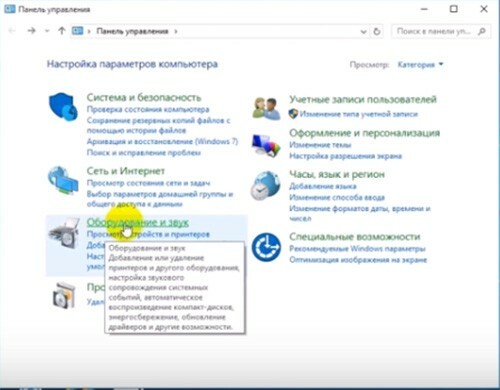 | Vi slår på skrivaren, ansluter den med en kabel till routern och går sedan till "Kontrollpanelen". |
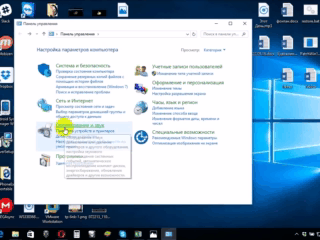 | Gå nu till "Hårdvara och ljud", "Enheter och skrivare". |
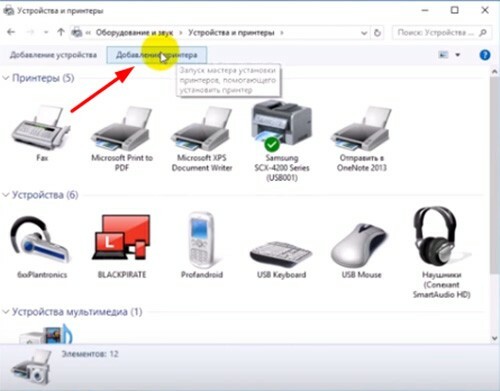 | Du kommer att se ett fönster i den övre panelen som klickar på "Lägg till en skrivare". I fönstret som öppnas, klicka på "Den skrivare som krävs finns inte i listan." |
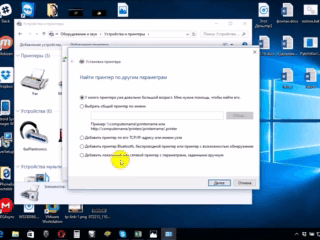 | Ändra markörens position till "Hitta en skrivare med dess IP -adress". |
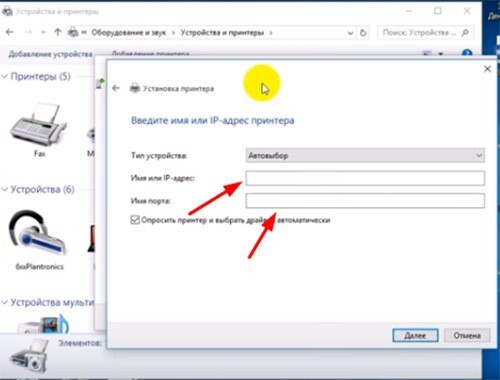 | Ett sådant fönster visas, fyll i alla fält i det och klicka på "Nästa" -knappen. |
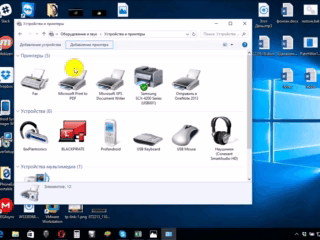 | Den anslutna skrivaren visas i listan över synliga enheter, markerade med en grön bock. |
Dela skrivaren i ett nätverk med en dator
Med öppen åtkomst till utskriftsenheten kan du använda den från valfri punkt i ditt lokala hemnätverk. Nu behöver du inte slå på huvuddatorn för att skriva ut ett foto eller dokument. För att utföra denna procedur utan begränsningar måste du utföra flera åtgärder:
- Anslut de två enheterna med en kabel och slå på nätverket. När du har startat enheterna, gå till "Start" -knappen, sedan till fliken "Inställningar", "Nätverks- och delningshantering".
- Gå sedan till knappen "Status", "Delningsalternativ", "Hem eller arbete".
- Markera rutan bredvid posten "Aktivera fil- och skrivardelning". Anslut sedan från vilken hemdator som helst.
Kom ihåg att datorn som skrivaren är ansluten till måste vara påslagen. Annars misslyckas utskriften.
Nyanserna i att ansluta en skrivare till MacOSX genom att dela över nätverket
Detta operativsystem har vissa skillnader, så om du behöver öppna åtkomst till skrivaren för allmänhet använd, måste du slutföra alla åtgärder tills det fjärde steget från föregående avsnitt, varefter vi går vidare till nästa skede:
- Öppna Apples systemmeny och gå till "Systeminställningar", "Skrivare och skannrar", klicka på "+" i listan som visas.
- Gå till fliken Windows högst upp i det nya fönstret som visas. Ange namnet på skrivaren du vill dela med alla hemdatorer här.
MacOS är ett individuellt system, så att ansluta en skrivare till den blir något annorlunda
Inställningarna för en skrivare med ett Apple -operativsystem liknar traditionella datorer. Skillnaden mellan anslutningar via kabel eller trådlöst nätverk Bluetooth eller Wi-Fi för MacOS är uppenbar. Här är det viktigt att följa instruktionerna och känna till metoden för att växla enheter på standard WindowsXP.
Metod för att ansluta en skrivare till två datorer: med USB -adapter och LAN
För högkvalitativ utskrift av bilder och dokument från två skrivare är det nödvändigt att korrekt ansluta dessa enheter. För att implementera denna funktion behöver du en speciell USB -switch som har utgångar för att förgrena kablar till två datorer.

2-port USB 2.0 kringutrustning US-221A ATEN
Om det inte finns någon möjlighet att köpa en sådan adapter, kommer vi att försöka skapa en PC -arbetsgrupp (de är enheter kombinerade med varandra). Detta nätverk kan skapas enligt följande algoritm:
- Hitta underavsnittet Anslutningar via Start -menyn.
- Välj det alternativ som är ansvarigt för att visa alla möjliga anslutningar.
- Ring upp snabbmenyn och klicka på "Egenskaper".
- Vi går till fliken "Internet Protocol TCP / IP", går till fliken "Egenskaper".
- Du kommer att se ett objekt med fält där du behöver redigera data. Vi registrerar följande värden i fälten: IP-adress 192.168.0.1; delnätmask 255.255.255.0.
- Ange följande information på en annan hemdator eller bärbar dator: IP -adress 192.168.0.2; delnätmask 255.255.255.0. Tryck sedan på "Spara" -knappen.

Nästa steg är att skapa datorns huvudsakliga arbetsgrupp. Låt oss göra det steg för steg:
- Gå till "Min dator", "Datornamn" och "Ändra".
- Ange önskat namn för datorn, klicka på "OK" -knappen, detta sparar de inmatade data.
- Starta om enheten och utför samma åtgärd med den andra datorn. Efter omstart av det andra kommer det skapade lokala nätverket att synas.
- Låt oss gå vidare till att konfigurera skrivaren. Öppna "Start", "Enheter och skrivare". Välj önskad enhet i listan, klicka på "Egenskaper" och "Åtkomst".
- Markera här rutan som visar utskriftsverktygets delning.
- På den andra datorn gör vi samma sak, bara upp till "Enheter och skrivare", klicka sedan på "Lägg till eller installera en skrivare" och "Nästa".
- Du kommer att se en lista över nätverksskrivare. Vi hittar enheten på den första datorn och lanseras. Detta hjälper dig att installera drivrutinerna för den andra datorn automatiskt.
Således kommer din dator att fungera från två enheter, vilket är tillräckligt bekvämt för produktion av snabba utskrifter av dokument.
Möjliga anslutningsproblem
Många stötte på fel när de försökte ansluta en skrivare till en dator. För korrekt omkoppling av enheter är det nödvändigt att snabbt lösa problemet som har uppstått och därför hitta orsaken.
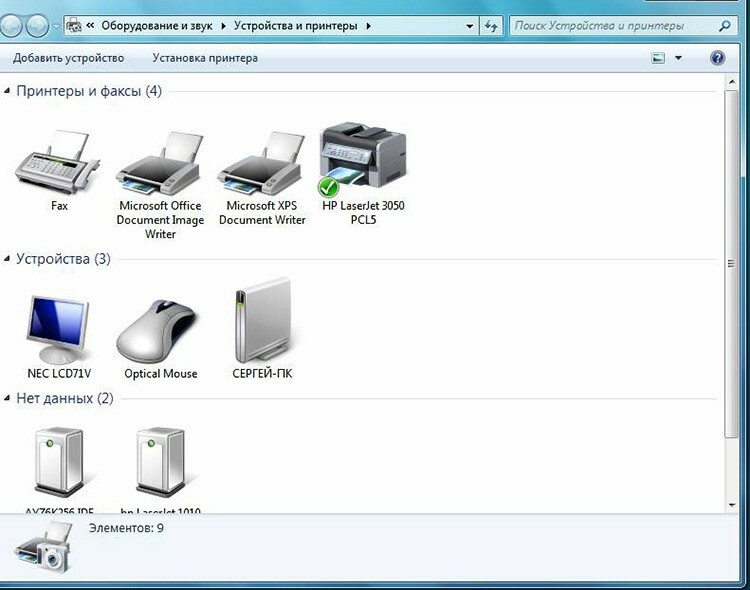
Om datorn inte ser skrivaren: vad kan det vara
Du köpte en ny skrivare, men när du försöker installera enheten för att fungera via en dator syns den inte på enheterna? Mest troligt ligger problemet i installationsskivan, närmare bestämt i det faktum att drivrutinerna på den är föråldrade. I den här situationen kan du ladda ner en nyare version av verktygen.
Om antivirus är aktiverat på ditt operativsystem kan programmet också blockera anslutningen som skapas. Inaktivera därför programmet tillfälligt och starta om datorn. Om den här åtgärden inte hjälpte, kontrollera datorn om det finns virus, och naturligtvis att alla kablar och inställningar är korrekt anslutna (om det är trådlös omkoppling).
Skrivaren ansluter inte till datorn via USB - operativsystemet är skyldigt
Mest troligt orsakas detta problem av felaktig anslutning eller kraftig spänning av ledningarna. Försök att koppla bort kabeln från båda enheterna och anslut sedan igen. Du kan också kontrollera statusen för USB -kontakten på din dator. För att göra detta, anslut en annan enhet till denna utgång.
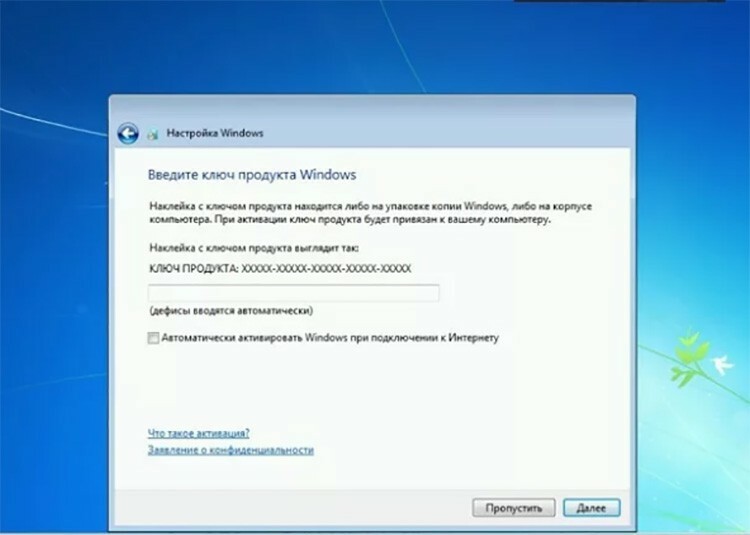
Gå till "Kontrollpanelen" och "Enheter och skrivare". Markera enheten i listan som visas, ring sedan med höger musknapp snabbmenyn och markera kryssrutan "Använd som standard".
BRA ATT VETA!
Ibland måste du rensa utskriftskön eller försöka avmarkera kryssrutorna "Arbeta offline" eller "Pausa utskrift" för att lösa problemet med skrivarens synlighet på datorn.
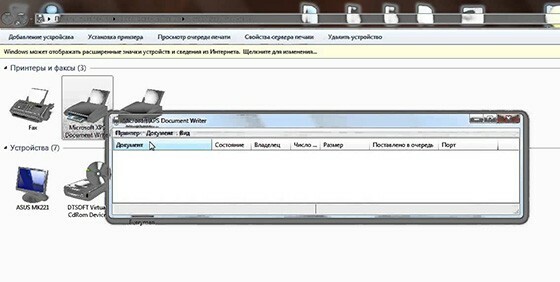
Kära läsare av vår resurs, om du har några frågor om ämnet i artikeln, ställ dem i kommentarerna och dela också dina metoder för att ansluta skrivaren till en persondator.

